Windows7 文件夹权限设置?
Posted
tags:
篇首语:本文由小常识网(cha138.com)小编为大家整理,主要介绍了Windows7 文件夹权限设置?相关的知识,希望对你有一定的参考价值。
我这边想设置让某个普通用户不能访问指定的文件夹,但在该文件夹下有个程序是可以通过桌面的快捷方式打开,请问有什么办法没有?
亲~,您好,设置权限步骤如下:1、右键选择需要更改权限的文件夹,选择属性进入;
2、接下来我们切换到弹出的窗口至“安全”选项卡;
3、先选择你要操作的账户,这些都是独立的哦,最好是选择自己的登录账户设置,点击用户窗格下方的“编辑”按钮进入;
4、选择需要更改权限的用户,并设置一下权限,这里可以看到完全控制,修改、读取和执行、读取等等,想要完全获取权限那么选择允许完全控制就可以了。不允许就拒绝某个你不想操作的项目 参考技术A 1.
选择指定的文件,右键单击“属性”。
2.
点击“安全”选项卡,点击下方“高级”选项。
3.
点击上方“所有者”选项,点击左下角“编辑”选项,选择想要的用户,点击“确定”。
4.回到“安全”界面,点击“编辑”,弹出页面点击“添加”。
5.
弹出的页面点击“高级”,点击中间的“立即查找”,选择用户后,点击“确定”即可。 参考技术B 将文件夹放服务器,建文件夹$,
以$结尾的,指定用户名字才能访问共享文件夹就行,批量映射到相关电脑,
如何设置Windows7标准用户的权限?
为何我设置标准用户无法在登陆后打开像360安全卫士、跑跑卡丁车这样的应用程序,而且要输入管理员密码后程序才能运行,求详细设置。
设置Windows7标准用户的权限的方法:
1、如果是针对单个文件或者文件夹的权限设置,有两种方法:
(1)在文件或者文件夹上右键——属性——安全中,设定用户对此文件或者文件夹的访问权限。
(2)以管理员权限运行cmd,打开命令提示符后,使用cacls命令来设置ACL,即访问控制列表。
2、要完全的设置一个用户的权限是标准用户权限,只能创建新帐户,也有两种方法:
(1)打开控制面板——用户帐户和家庭安全——添加或者删除一个帐户——创建一个新帐户,在弹出的窗口中选择创建“标准用户”即可。
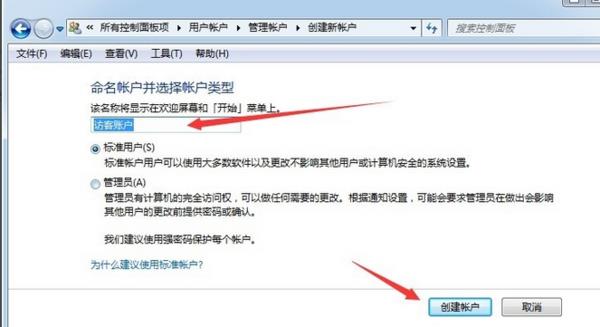
(2)以管理员权限打开cmd,在命令提示符中执行:
net user username pass /ad 添加一个用户即可,此时用户只在users用户组中,默认只有标准用户权限。如下图所示:
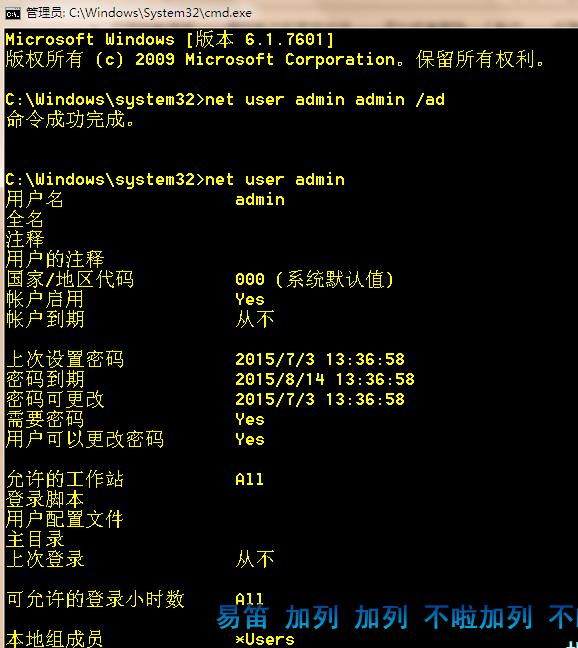
说明:admin是用户名,第2个admin是admin用户的密码。/ad是net user命令的参数,表示添加一个用户。
参考技术A 针对受限用户帐户配置 Windows 7 更新时间: 2009年10月 应用到: Windows 7 备注 此博客的作者为 Steve Friedl(Unixwiz.net 技术提示),最初发布时间为 2009 年 5 月。作者感谢 Susan Bradley (Microsoft MVP) 和 Crispin Cowan 博士提供的帮助。 Windows 7 现在已发布,许多人正在试用这个新操作系统。那些从 Windows XP 跳过 Windows Vista 的用户发现了一种新体验和一个全新的安全模式:用户帐户控制 (UAC)。 UAC 随 Windows Vista 一起引入,并且因为用户不熟悉而饱受绯言困扰。尽管因为 Windows Vista 已更新而在一定程度上平静下来,但该功能似乎真的在 Windows 7 中有了进步。我非常喜欢 UAC。 但即使它的形式不完美,却是一个不错的想法,必竟它尝试使自很早以来就让 Windows 饱受困扰的管理任务和用户任务之间非常模糊的界线清晰起来。 造成这种困扰的大部分原因在于早期的消费者操作系统 Windows 95、Windows 98 和 Windows ME,这些操作系统未对这些角色加以技术上的区分:每个人都始终是管理员,软件开发人员甚至连考虑将角色分离开来都无从下手。 即使对于更为现代的 Windows NT 系统、Windows 2000 和 Windows XP,真正让您的工作以非管理用户身份完成都令人非常烦恼,大多数人都只是放弃,并以管理员帐户运行。这几乎完全是由于软件开发人员的不良习惯造成的:他们自己以管理员身份运行,而简单地编写假定每个人也都是管理员的松散代码。 Microsoft 一直在努力尝试反驳这种“每个人都是管理员”的心态,而 UAC 就是他们尝试解决这一点的折衷方法 - 如果您要以管理员身份运行,至少我们可以让您知道角色差异。这就是 UAC 试图达到的目的。 提示 此技术提示专门针对 Windows 7 体验编写,但其大部分内容也适用于 Windows Vista。此外,本文仅描述工作组或独立计算机安装;它并未解决加入域的计算机的更复杂企业环境的问题。 备注 要全部查看 Windows 7 资源、文章、演示和指南,请访问 Windows Client TechCenter 上的 Springboard Series for Windows 7。 有关本文档的可下载版本,请参见 Microsoft 下载中心中的针对受限用户帐户配置 Windows 7(可能为英文网页)( http://go.microsoft.com/fwlink/?LinkId=165707) 。 本文档内容: 用户帐户控制简介 方法1:配置新安装 方法2:转换已安装的管理员用户 禁用Administrator 帐户 选择密码 使您自己无法访问自己的计算机 用户帐户控制简介 用户帐户控制的工作原理是保护对管理权限的访问,而这涉及到 权限提升 :在尝试执行管理任务时,操作系统会自动提升到管理员权限,或请求某种许可或凭据来这样做。 Windows 7 可识别三种用户广泛分类: 内置的“Administrator”帐户 出于很多原因,此帐户是特殊帐户,并且在 Windows Vista 和 Windows 7 中默认处于禁用状态。由于此帐户会明确禁用某些重要的安全功能(例如 Internet Explorer 保护模式)以及 UAC,因此为所有内容使用 Administrator 确实是一个非常糟糕的想法。 我强烈主张禁用 Administrator 帐户! 保持此帐户禁用(意味着您不会冒险实际使用它)可帮助使您更安全! 具有管理权限的帐户 尽管用户由于具备本地 Administrators 组的成员资格而能够提升到管理员权限,但 UAC 会在关键时刻介入,提示确认您的意图。 这是 同意提示 模式,如果单击“是”,则会提升任务权限并以管理员身份运行。 要执行管理任务,请始终使用这种自定义管理员帐户,而不是内置的 Administrator 。 Windows 7 为 UAC 设置引入了滑块,从而允许更改 UAC 提示级别,包括一个用于完全禁用 UAC 的设置( 管理员批准 模式)。 标准受限用户 UNIX 和 Linux 系统从不会混淆管理任务和用户任务 - 两种任务的区分一直很明显。 而且,八十年代的新闻组中的行为是对这种角色区分观点的最好阐释。如果用户通过他的根帐户(计算机的管理员)发布消息,他将会看到警告:“不要以根用户身份运行!” 这些帐户既没有直接执行管理任务的权限,也无法仅仅通过确认来提升权限。他们需要诸如密码或智能卡等凭据。这通过向用户显示以下提示来进行请求: 这一点通俗地称为即时权限提升 模式(某人以用户的权限为基础键入密码并提升批准的任务的权限)。 我强烈主张使用受限用户帐户! 我自从 Windows XP Service Pack 2 以来就一直这样做,包括我的便携式计算机和我的主要软件开发工作站在内,都在使用受限用户帐户。有时是很令人烦恼,但它却大大减少了我的系统的受攻击面,我的 Windows 计算机从未遭受过损害,它的作用不可忽视。 开始使用 Windows 7 时,我当然希望以受限用户身份运行,但由于不知道它(在 Windows 7 或 Windows Vista 中)的工作方式,因此我实质上使我自己都无法访问自己的计算机(请参见本文档后面的使您自己无法访问自己的计算机)。 因此在弄明白之后(并重新安装了几次之后),我创建了此技术提示来帮助具有安全意识的用户执行安全的操作。 本文提供了两个过程:一个用于操作系统首次安装,另一个用于改进主要用户为自定义管理员的已安装系统。 方法1:配置新安装 因为新安装不需要解决以前的设置问题,因此最容易进行正确设置。本例使用两个 Windows 帐户: SteveAdmin :安装过程中创建的第一个帐户;它应专用于管理任务。 Steve :以标准用户形式创建的第二个帐户;此受限帐户用于日常工作。 不会以任何方式使用内置的 Administrator 帐户,该帐户将保持禁用。 按照以下步骤设置 Windows 7: 安装Windows 7,同时创建名为“SteveAdmin”的初始用户。 这应是通常的“从 DVD 安装”过程。在询问与设置用户相关的任何问题之前,初始部分会花费一段时间(并至少重新启动一次)。 出现提示时,将第一个用户命名为 SteveAdmin 。会自动将该用户创建为管理帐户。 如果选择为帐户提供密码,请确保记住该密码 - 计算机上的所有管理任务都将需要该密码。 完成Windows 7 安装 这包括配置自动更新、添加所需的驱动程序、配置网络等操作。 所有这些操作都是以管理用户 SteveAdmin 的身份完成的。 以标准用户方式创建一个名为“Steve”的新帐户 以 SteveAdmin 身份登录时,导航到控制面板: 单击“开始”图标。 单击“控制面板”。 在“用户帐户和家庭安全”下单击“添加或删除用户帐户”。 在当前帐户的列表下单击“创建一个新帐户”。 在对话框中填写新用户名“Steve”,然后单击“标准用户”。 单击“创建帐户”完成操作。 为新用户“Steve”分配密码(如果需要) 创建了帐户后,将出现当前用户的列表,标题为“选择希望更改的帐户”。单击新创建的 Steve 帐户的图标,该帐户应以标准用户形式列出。 单击“创建密码”,并输入密码(两次!)以及密码提示(如果需要)。 备注 由于您在更改您自己以外的不同用户( Steve 与 SteveAdmin )的密码,因此会出现以下不好的消息(可以忽略该消息):“如果执行该操作,Steve 将丢失网站或网络资源的所有 EFS 加密文件、个人证书和存储的密码”。由于此用户是新创建的,没有私人数据会丢失,因此我们可以忽略此消息并继续。 关闭控制面板对话框,注销并以 Steve 身份登录 此时, Steve 为标准用户。既然我们是标准用户,那么在尝试执行管理任务时,将会看到要求输入 SteveAdmin 的密码的 UAC 提示。 方法2:转换已安装的管理员用户 如果已经设置了 Windows 7,安装程序用户(此处为 Steve )已自动创建为具有管理权限,则使用此方法。尽管用户可以在技术上将该帐户重命名为 SteveAdmin 并使 Steve 的新帐户成为受限用户,但这将会对用户配置文件、桌面和其他个人配置造成严重破坏。可以复制配置文件,但更轻松的方法是创建一个新管理员帐户,并使此帐户降级。 步骤如下所示: 创建一个新 SteveAdmin 用户 以仍然是管理用户的 Steve 身份登录,并导航到控制面板以创建新用户: 单击“开始”图标,然后单击“控制面板”。 在“用户帐户和家庭安全”下单击“添加或删除用户帐户”。 在当前帐户的列表下单击“创建一个新帐户”。 在对话框中填写新用户名 SteveAdmin ,然后单击“管理员”。 单击“创建帐户”完成操作。 现在我们有一个还没有密码的新 SteveAdmin 帐户!此系统现在有两个管理员用户。 为新用户 SteveAdmin 分配密码(如果需要) 创建了帐户后,将出现当前用户的列表,标题为“选择希望更改的帐户”。单击新“SteveAdmin”用户的图标,该用户应以管理员形式列出。 单击“创建密码”,并输入密码(两次!)以及密码提示(如果需要)。 备注 由于您在更改您自己以外的不同用户( SteveAdmin 与您登录的 Steve 帐户)的密码,因此会出现以下不好的消息(可以忽略该消息):“如果执行该操作,SteveAdmin 将丢失网站或网络资源的所有 EFS 加密文件、个人证书和存储的密码”。由于此用户是新创建的,没有私人数据会丢失,因此我们可以忽略此消息并继续。 这将完成创建 SteveAdmin 帐户的过程,并在计算机上留下两个具有管理员权限的帐户。 现在不要关闭对话框!我们将从此处进入下一步。 使用户“Steve”降级 在 SteveAdmin 帐户处于良好状态的情况下,就该将原始安装用户 Steve 从管理员降级为标准用户了。由于我们仍然在控制面板中,因此可以轻松地从停止的位置开始继续操作: 单击“管理其他帐户”。 单击 Steve 帐户上的图标。 单击“更改帐户类型”。 单击“标准用户”。 单击“更改帐户类型”。 关闭控制面板对话框。 用户 Steve 下次登录时,他将具有严格的标准用户权限。 以“Steve”身份注销,然后重新开始 注销操作将会销毁仍然具有管理员权限的会话令牌,因此下一次登录将获得新的受限权限集。 以受限用户身份登录后,在尝试执行管理任务时,将会看到要求提供 SteveAdmin 用户凭据的 UAC 提示。 禁用Administrator 帐户 此时,两个过程中的其中一个过程已设置了受限用户 Steve 和适当的管理帐户 SteveAdmin ,但某些用户可能之前也启用了内置的 Administrator 帐户。 我认为这不是个好主意,并且我建议禁用该帐户。如果新安装了 Windows 7,或者 Administrator 未以可登录用户的图标的形式出现在登录页上,则不需要禁用该帐户。 如果您不确定,则检查步骤和禁用步骤几乎相同: 打开“管理用户”小程序 进行启用和禁用帐户操作的位置与创建新用户时的位置不同,因此需要导航到新位置。 单击“开始”图标。 右键单击“计算机”,然后选择“管理”。 导航到“用户”。 双击“管理员”。 确保“帐户已禁用”处于选中状态(如果已选中,则您已完成操作)。 关闭对话框。 此时,“Administrator”帐户处于禁用状态,并且无法使用它登录或批准 UAC 提升。不必更改该帐户的密码,因为禁用该帐户即会覆盖任何密码(即使是空密码)。 选择密码 奇怪的是,帐户并不总是必须有密码。由于无法通过网络访问具有空白密码的帐户,因此您可以通过这种方式大幅减小计算机的受攻击面。 但这需要您能够对计算机的物理安全性进行很好的控制。如果计算机上(或环境中)有不允许其执行管理任务的用户,则使用空白密码的主意并不好,因为这样将会允许任何人登录到计算机并执行任何操作。 此外,带到室外的便携式计算机可能也不适合于使用空白密码,因为会为物理安全性带来严重的问题。 对于大多数家庭用户,您如何选择密码方案可能并不真的很重要,但是,如果您有此方面的任何问题,请将您的方案提供给受信任的安全顾问以获得指导。 使您自己无法访问自己的计算机 如前所述,我以前未安装过 Windows Vista,因此我不知道 Administrator 帐户默认处于禁用状态。这就导致在使安装帐户 Steve 降级后出现了一件令人不快并且令人惊讶的事情。 在配置了我们的计算机后,我进入了控制面板,将 Steve 帐户降级为标准用户帐户。我已经无意中删除了唯一剩下的管理员帐户,因此在我注销并重新登录(以使帐户更改在会话中生效)后,下一个 UAC 操作提供了以下提示: 细心的读者将注意到没有地方来输入密码!说这一点令人抓狂一点都不为重。根据您的计算机的配置,可能会有使用智能卡的邀请,但在没有配置智能卡的计算机上可能没什么好办法。 尽管从技术上而言是我自己的错误,但这似乎是不好的用户体验。本回答被提问者采纳以上是关于Windows7 文件夹权限设置?的主要内容,如果未能解决你的问题,请参考以下文章